العنوان: كيفية إعداد شاشة Samsung - دليل شامل من الأساسيات إلى المتقدمة
شاشات سامسونج محبوبة من قبل غالبية المستخدمين بسبب تأثيرات العرض الممتازة ووظائف التخصيص الغنية. سواء كان ذلك للاستخدام اليومي أو للاحتياجات المهنية، يمكن لإعدادات الشاشة المعقولة تحسين تجربة المستخدم. ستمنحك هذه المقالة مقدمة تفصيلية حول كيفية إعداد شاشة Samsung استنادًا إلى الموضوعات الساخنة الحديثة والمحتوى الساخن.
1. آخر المواضيع الساخنة المتعلقة بشاشات سامسونج

في الأيام العشرة الماضية، ركزت المواضيع الساخنة حول شاشات سامسونج بشكل أساسي على الجوانب التالية:
| مواضيع ساخنة | محور المناقشة | مؤشر الحرارة |
|---|---|---|
| وضع حماية العين لشاشة سامسونج | كيفية تقليل أضرار الضوء الأزرق | ★★★★★ |
| إعدادات معدل التحديث العالي | الاختلافات في الخبرة بين 120 هرتز و 60 هرتز | ★★★★☆ |
| معايرة اللون | إعدادات الألوان التي يشاركها المصممون المحترفون | ★★★☆☆ |
| عرض الشاشة | إعدادات ساعة الشاشة الشخصية | ★★★☆☆ |
2. الإعدادات الأساسية لشاشة سامسونج
1.تعديل السطوع
انتقل إلى "الإعدادات" > "العرض" > "السطوع" لضبط سطوع الشاشة يدويًا. يوصى بتشغيل وظيفة "Adaptive Brightness" للسماح للنظام بالضبط تلقائيًا وفقًا للضوء المحيط.
2.دقة الشاشة
في الإعدادات > العرض > دقة الشاشة، يمكنك اختيار أوضاع دقة مختلفة. فيما يلي الخيارات الشائعة:
| وضع القرار | الوصف | السيناريوهات الموصى بها |
|---|---|---|
| دبليو كيو اتش دي+ | أعلى دقة وأدق شاشة | تصفح المحتوى الثابت |
| فل اتش دي+ | موازنة القرار واستهلاك الطاقة | الاستخدام اليومي |
| HD+ | أقل دقة، وأكثر كفاءة في استخدام الطاقة | خارج لفترة طويلة |
3. إعدادات العرض المتقدمة
1.إعدادات معدل التحديث
يمكن للشاشة ذات معدل التحديث العالي أن توفر تجربة بصرية أكثر سلاسة. انتقل إلى "الإعدادات" > "العرض" > "سلاسة الحركة":
| خيارات | معدل التحديث | الميزات |
|---|---|---|
| قياسي | 60 هرتز | وضع توفير الطاقة |
| عالية | 120 هرتز | سلس للغاية |
| التكيف | تعديل ديناميكي 1-120 هرتز | التوازن الذكي |
2.تعديل وضع اللون
تقدم سامسونج مجموعة متنوعة من الإعدادات المسبقة لوضع الألوان:
| الوضع | درجة حرارة اللون | مناسبة للمشهد |
|---|---|---|
| طبيعي | قياسي | الاستخدام اليومي |
| مشرق | بارد | مشاهدة الفيديو |
| محترف | قابلة للتخصيص | تحرير الصور |
4. إعدادات حماية العين والصحة
1.مرشح الضوء الأزرق
قم بتشغيل "وضع حماية العين" لتقليل انبعاث الضوء الأزرق:
2.الوضع المظلم
لا يحمي الوضع الداكن عينيك فحسب، بل يوفر أيضًا طاقة البطارية. قم بتشغيل "الإعدادات" > "العرض" > "الوضع الداكن" ودعم التبديل المجدول.
5. إعدادات العرض الشخصية
1.عرض الشاشة
مسار الإعداد: الإعدادات > شاشة القفل > تذكير الشاشة. الخيارات المتاحة:
2.لوحة الحافة
على الأجهزة ذات الشاشات المنحنية، يمكنك ضبط وظائف منطقة اللمس الحافة:
6. الإعدادات المتقدمة للمستخدمين المحترفين
1.خيارات المطور
بعد تفعيل خيارات المطور بالضغط على "رقم الإصدار" بشكل مستمر، يمكنك:
2.أداة معايرة الألوان
يسمح شريط تمرير ضبط RGB في الوضع الاحترافي للمستخدمين بضبط درجة حرارة لون الشاشة بدقة:
الاستنتاج
لا تؤدي إعدادات الشاشة المعقولة إلى تحسين التجربة البصرية فحسب، بل يمكنها أيضًا حماية صحة العين وإطالة عمر البطارية. تقدم هذه المقالة بشكل شامل خيارات الإعداد المتنوعة لشاشات Samsung من الأساسية إلى المتقدمة، على أمل أن تساعدك على الاستفادة الكاملة من إمكانات شاشات Samsung. واستنادًا إلى سيناريوهات الاستخدام المختلفة والتفضيلات الشخصية، يمكنك الجمع بين هذه الإعدادات بمرونة لإنشاء شاشة تناسبك بشكل أفضل.
إن وضع حماية العين الشهير مؤخرًا وإعدادات معدل التحديث العالي تستحق الاهتمام بشكل خاص، ويوصى المستخدمون بتعديلها وفقًا للاحتياجات الفعلية. تذكر أن تتحقق من تحديثات البرامج بانتظام. ستواصل سامسونج تحسين خوارزمية العرض لتوفير تجربة أفضل للمستخدم.
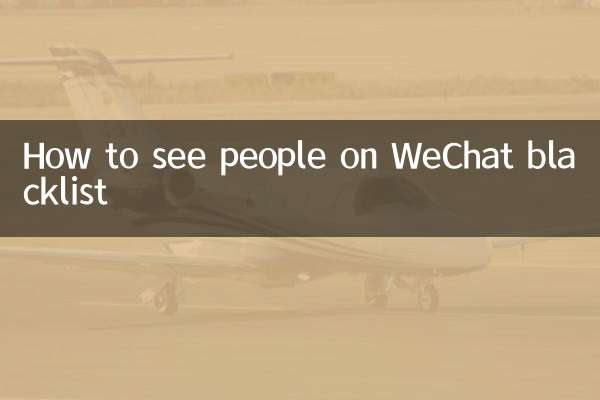
تحقق من التفاصيل
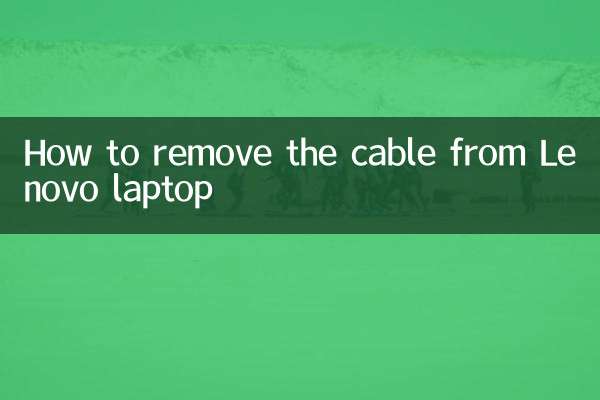
تحقق من التفاصيل